社内ナレッジを見える化しよう
業務で得た知識やノウハウを、 誰もがアクセスできる形で整理・蓄積し、 必要なときにすぐに活用できるようにすることで、 組織全体の知識共有と業務効率化を実現します。 ここでは、 まず社内ナレッジを見える化するために役立つ、 IM-Knowledgeの基本的な使い方と便利な機能について紹介します。
IM-Knowledgeとは
IM-Knowledgeは、 業務の中で蓄積された知見をintra-mart Accel Platform上に集約できるナレッジベース機能です。 従来、 ファイルサーバや個人のPC、 メールなどに分散していた情報を、 セキュアな環境で一元管理し、 Web上で複数人による編集・管理を行うことができます。 また、 認可機能を活用することで、 ナレッジの公開範囲を柔軟に設定することも可能です。
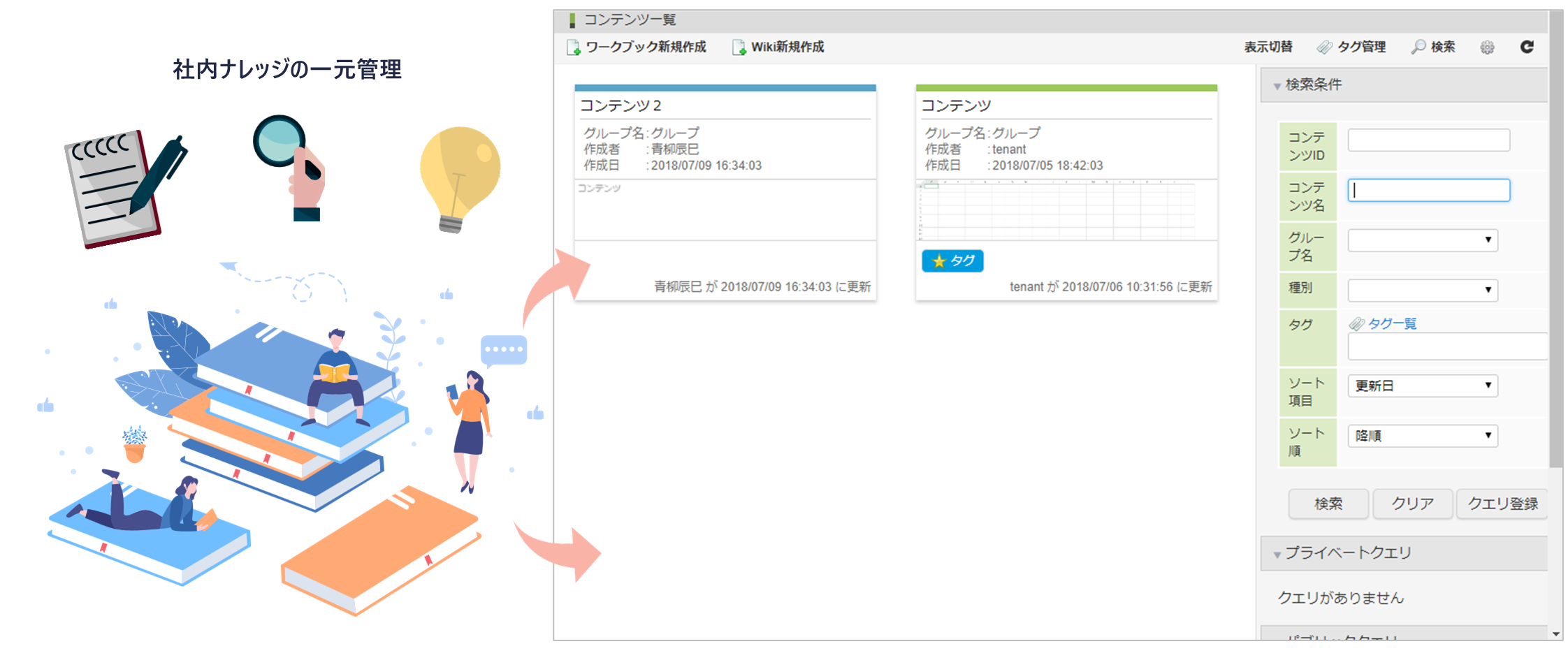
IM-Knowledgeでは、 コンテンツの種類に応じて2つの投稿スタイルから選択できます。
- Wiki : IM-Wikiの機能により、 社内で共有すべき情報を、 ページ形式で作成・編集・管理できる
- ワークブック : IM-Spreadsheetの機能により、 業務データなどを、 表計算形式で作成・管理・共有できる (オプション)
IM-Spreadsheetを利用する場合、 別途ライセンスとセットアップが必要となります。 詳細は、 「IM-Spreadsheet 利用ガイド - 2. はじめに 」を参照してください。
基本的な操作の流れ
IM-Knowledgeの基本的な操作の流れを紹介します。
ここでは、 ナレッジを管理する立場の人を「管理者」、 実際にナレッジを作成・編集する立場の人を「ユーザ」と定義しています。
| No. | 操作内容 | 説明 | 対象者 |
|---|---|---|---|
| (1) | ナレッジグループの作成 | ナレッジを共有するグループIDやグループ名を設定します。 | 管理者 |
| (2) | ナレッジグループの権限設定 | グループ内のコンテンツの操作権限を3段階 (管理・編集・参照) で設定します。 | 管理者 |
| (3) | コンテンツの新規作成 | Wikiの画面を新規作成し、 グループなどの項目を設定します。 | ユーザ |
| (4) | Wiki形式での編集 | テキスト形式を3種類 (Plain, Markdown, Textile) から指定し、 文字を入力します。 | ユーザ |
IM-Knowledgeでは、 テナント環境のセットアップ時に、 「管理者」または「ユーザ」のロールが登録されます。 詳細は、 「IM-Knowledge 管理者操作ガイド - 2.2. ロール 」を参照してください。
便利な機能
IM-Knowledgeには、 ナレッジの活用をさらに広げるための便利な機能が備わっています。 基本的な操作に慣れてきたら、 より業務をスムーズにする機能も活用してみましょう。
- Wikiアシスタント : ユーザからの質問に対して、 登録された情報をもとにAIが回答するチャットボット機能
- クエリ機能 : よく使う検索条件を保存して再利用できる機能。 個人利用以外にも、 グループや全体で共有することも可能
- タグ機能 : ナレッジに関連するキーワードを付けて分類・検索しやすくするための機能
チュートリアル
それでは、 実際に社内ナレッジの見える化に向けて取り組んでみましょう。 このチュートリアルでは、 Wikiアシスタントを使ってナレッジを作成・編集し、 それをもとにユーザからの問い合わせにどのように対応できるかを、 一連の流れで体験していきます。
完成イメージ
Wikiアシスタントは、 ユーザーが入力した質問に対して、 Wikiに記載された情報や添付ファイルから抽出したテキストをもとにAIが回答を提供する機能です。 業務マニュアルや社内規定をWikiに記載した後、 そのWikiアシスタントを業務画面内に埋め込むことで、 ユーザーはリアルタイムで質問しながら情報を確認できます。
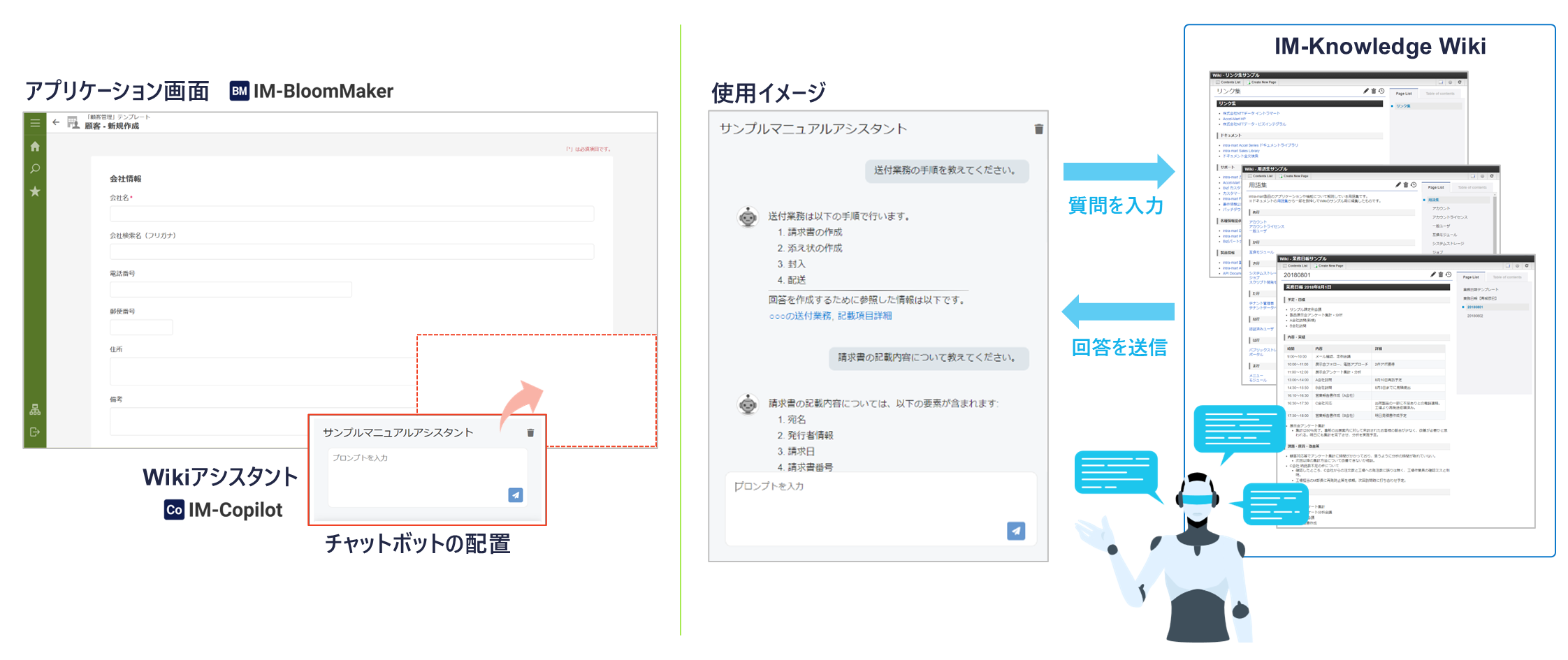
社内の業務マニュアルをWikiで作成し、 Wikiアシスタント機能を活用して、 アプリケーション画面の左下にチャットボット機能を追加してみましょう。
Wikiアシスタントは、 生成AIを活用するための基盤機能であるIM-Copilotを利用します。 IM-Copilotについて、 詳細は、 「IM-Copilot 利用ガイド - 2. はじめに 」を参照してください。
このステップでは、 「Accel Studio テンプレートカタログ - 5.2.6. 社内FAQ管理」で作成した画面に、 Wikiアシスタントのチャットボットを設定し、 実際にチャット機能を試します。 チャットボットの動作を確認したい場合は、 事前にアプリケーション画面を作成しておくことをおすすめします。
ステップ1 : ナレッジグループを作成する
ナレッジを共有するグループを設定します。
以下のグループ情報を入力し、 [登録]をクリックします。
- グループID : document_group
- グループ名 (標準) : ドキュメントグループ
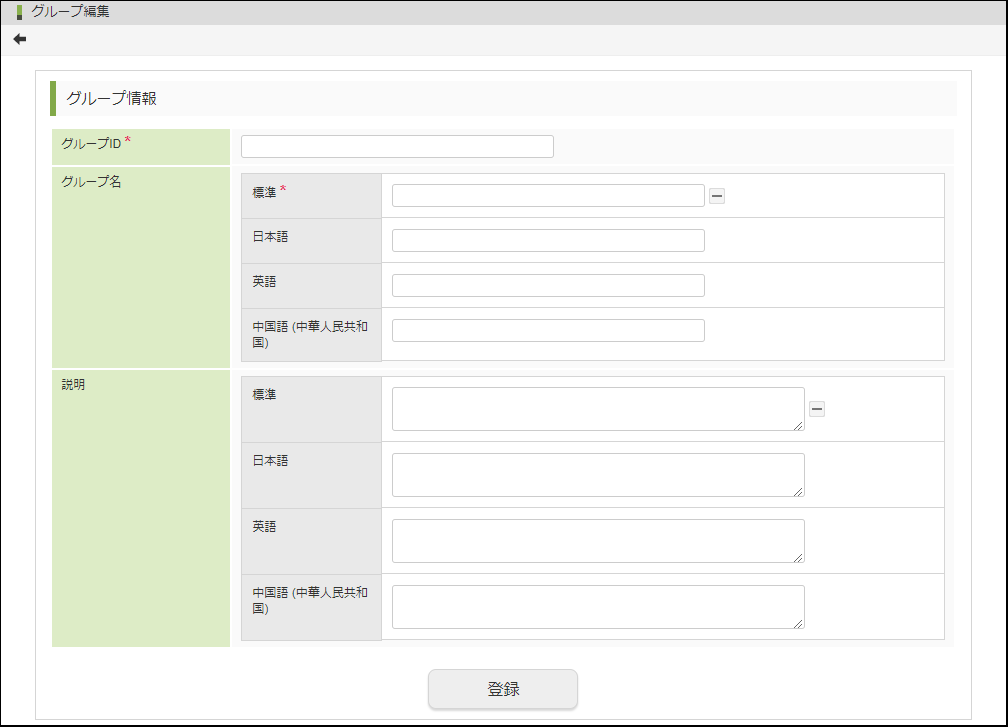
詳細な手順については、 「IM-Knowledge 管理者操作ガイド - 3.1.1. ナレッジグループを新規作成する 」を参照してください。
ステップ2 : コンテンツを新規作成する
Wikiコンテンツを新規で作成します。
以下の基本情報を入力します。
- グループ : 「ドキュメントグループ」を選択
- Wiki名 : サンプル (任意)
- Wiki ID : sample (任意)
- タイトル : サンプル (任意)
基本情報を入力した後、 Wiki形式で本文を作成します。 AIによる回答結果に影響が出るため、 現在すでにある社内業務マニュアルなどを参考に、 なるべく多くの情報を記述することをおすすめします。
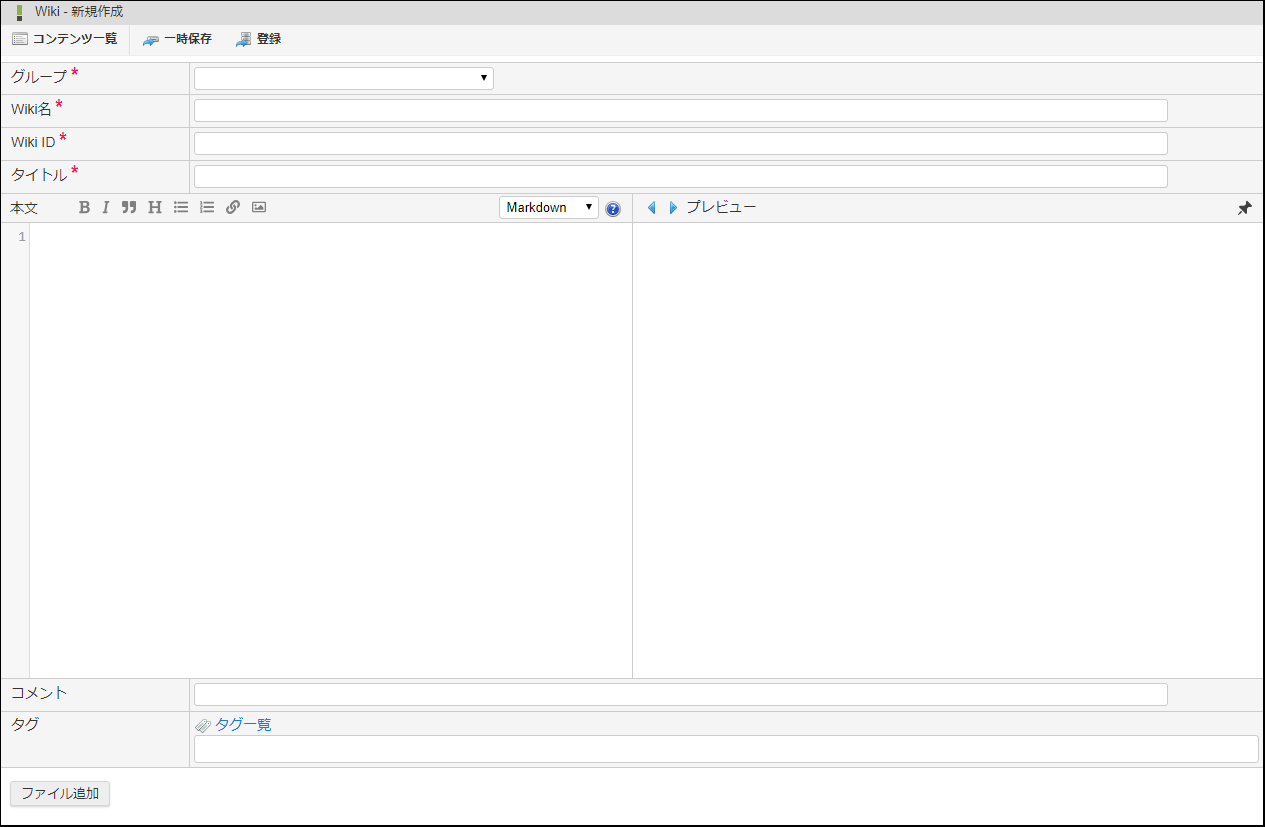
詳細な手順については、 「IM-Knowledge ユーザ操作ガイド - 7.2.1. Wikiを新規作成する 」を参照してください。
ステップ3 : Wikiアシスタントを設定する
作成したWikiコンテンツに対し、 Wikiアシスタントを設定します。
- アシスタントID : sample
- アシスタント名 : サンプル (任意)
アシスタントの設定が完了すると、 アプリケーション画面から直接Wikiアシスタントの機能を呼び出すことができます。
これで、 Wikiアシスタントの準備が整いました。
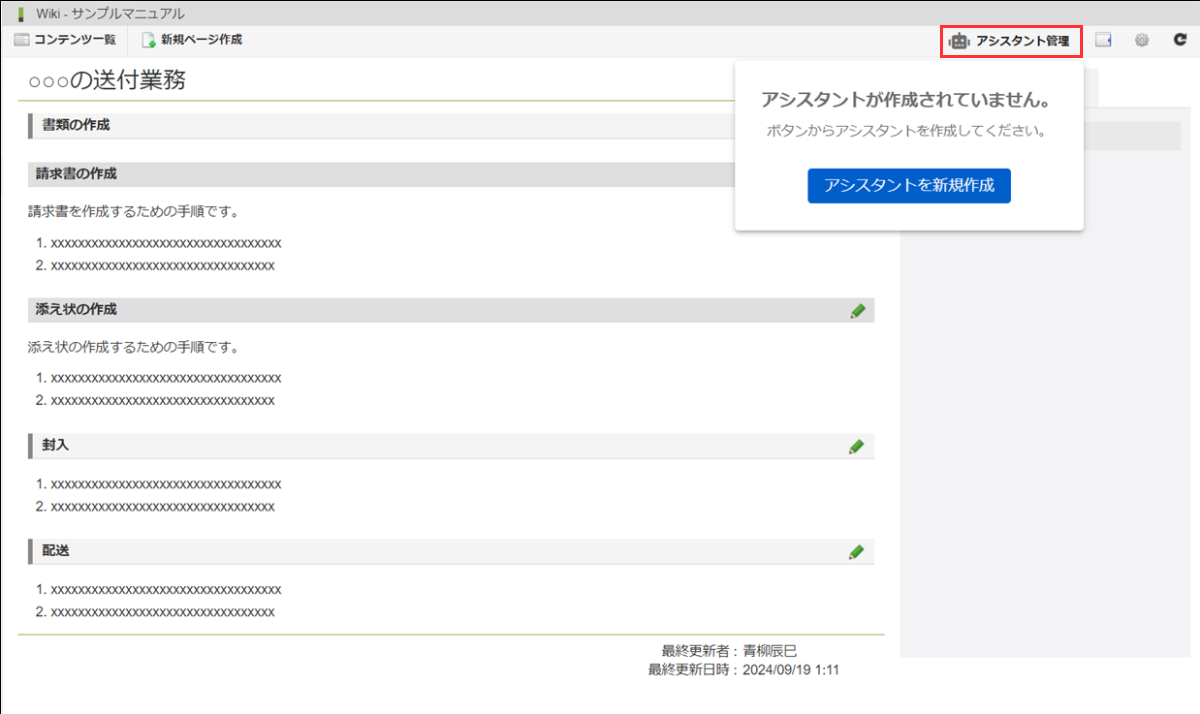
詳細な手順については、 「IM-Knowledge ユーザ操作ガイド - 7.2.1. Wiki アシスタントを新規作成する 」を参照してください。
ステップ4 : チャットボットを画面に配置する
アプリケーション画面に、 Wikiアシスタントを利用したチャットボットを設定します。
チャットボットの設定には、 「Accel Studio テンプレートカタログ - 5.2.5. 顧客管理」で作成した画面を使用します。 なお、 IM-BloomMakerで作成した画面がある場合は、 その画面にチャットボットを設定することも可能です。
設定が完了したら、 実際にチャットボットが正しく動作するかどうか、 機能を試してみましょう。
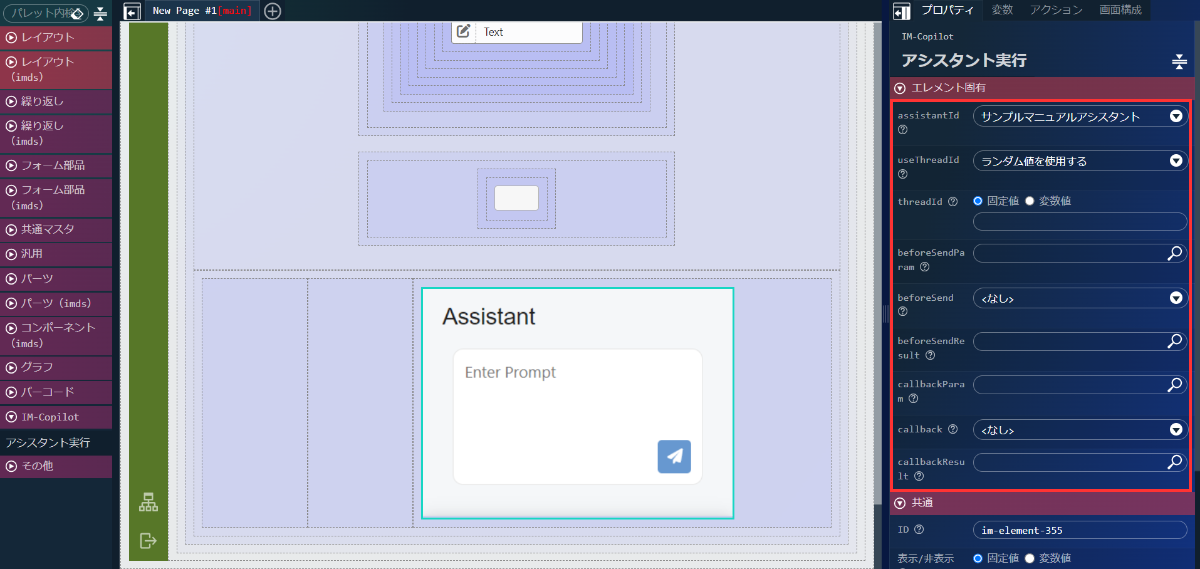
詳細な手順については、 「IM-Knowledge ユーザ操作ガイド - 7.4. Wiki アシスタントの組み込み 」を参照してください。